Während Ihr HostPapa-Server mit einer umfassenden Suite von Standardfehlerseiten ausgestattet ist, um Benutzer zu unterstützen, die nicht autorisierte Anfragen stellen, falsche URLs besuchen oder andere Probleme haben, möchten Sie vielleicht benutzerdefinierte Fehlerseiten mit dem Branding Ihres Unternehmens oder erweiterten Nachrichten erstellen.
So richten Sie benutzerdefinierte Fehlerseiten in cPanel ein
1) Melden Sie sich bei Ihrem HostPapa-Dashboard an.
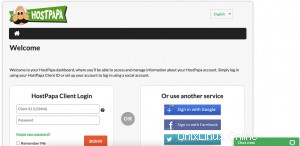
2) Klicken Sie auf Mein cPanel oder Mein WordPress .
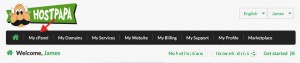
3) Wählen Sie Erweitert aus>Fehlerseiten .
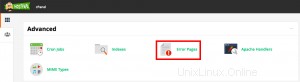
4) Verwenden Sie das Dropdown-Menü, um die anzupassende Domain auszuwählen.

5) Wählen Sie aus der Liste weiter unten auf der Seite eine zu bearbeitende Fehlerseite aus.
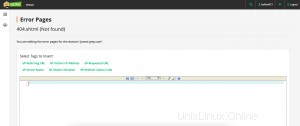
6) Sie können CSS und HTML verwenden, um jede Fehlerseite anzupassen. Sie können auch die oben auf der Seite angezeigten Tag-Verknüpfungen verwenden.
7) Klicken Sie auf Speichern wenn Sie Ihre Anpassungen abgeschlossen haben.